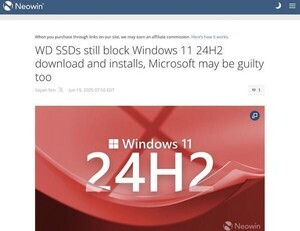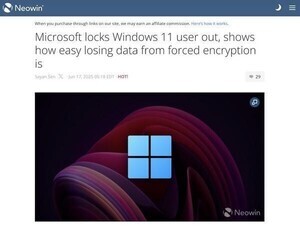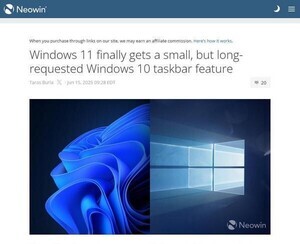Neowinは2025年6月22日(現地時間)、「This hidden Windows 11 setting makes the system feel a lot faster - Neowin」において、Windows 11を簡単に高速化する手法を公開した。
Windows 10はWindows 11よりも軽快に動作し、優れたレスポンス性能を示す。だからといって、今からWindows 10に戻ることはできない。同社はこの問題を解決する簡単な方法を発見したとして、その手順を解説している。
Windows 11の動作を軽快にするオプションは2つ
Neowinの担当者は144Hzの高速リフレッシュレートを誇るディスプレーと、高価なグラフィックボードを搭載した高性能PCを利用しているという。それにもかかわらず、Windows 11は重く、不安を感じさせると不満を述べ、サクサク動くWindows 10に回帰したくてもできない心情を吐露している。
そのような日々を送る中、同氏は誰もが知っているとは限らない簡単な解決策を発見した。天才的と自賛するそのアイデアは、すべてのアニメーションをオフにするだけだという。拍子抜けする話だが、実際に多くのユーザーインタフェースが高速化されたとしている。
同氏が推奨する設定は次の2つ。
- 設定アプリ→「アクセシビリティ」→「視覚効果」→アニメーション効果をオフにする
- 「スタート」を右クリック→「ファイル名を指定して実行」を選択し、「sysdm.cpl」と入力してOKを選択する。システムのプロパティが起動するので、「詳細設定」タブをクリック→パフォーマンスの設定ボタンをクリックする。パフォーマンスオプションが表示されるので、「Windows内のアニメーションコントロールと要素」、「ウィンドウを最大化や最小化するときにアニメーションで表示する」、「タスクバーでアニメーションを表示する」のチェックをはずすしてOKをクリックする
すべてのユーザーに最良の結果をもたらすとは限らない
これら設定は、すべてのユーザーに最良の結果をもたらすとは限らない点に注意が必要だ。また、Windowsのレンダリング対象外となるゲームなどには基本的に影響しない。
メールの閲覧や文書の作成、Webブラウジングなどの日常利用においてWindows 11のゆったりとしたアニメーション表示を省略し、軽快な使用感を得ることが目的となる。設定は容易で問題が発生した場合には同じ手順で元に戻すことができる。
Windows 11のアニメーション動作に不満があるユーザーにお勧めの設定と言える。